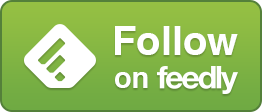デライトの「使い方」はまだわかりにくい気がする
じゃあ自分で書けよってなるので書けたら書きたい。多分ごめんなさいでしたってなる。
書くのは無理だとして、動画だったらどうだろうか。デライトを使っているところを録画して公開すれば文章よりもわかりやすく使い方が伝わるだろう。
輪郭化したデライトの「使い方」を作ってみた。輪結をつける点で本家と差別化を図ってみた。
「使い方」でなぜ輪結を使わないのか
輪郭化したデライトの「使い方」
輪郭は花のように
デライトでは、「輪郭」という単位で情報を組み立てていきます。輪郭は、花のように1輪、2輪……と「輪」で数えます。せっかくなので、ここでは花のたとえを使って説明します。
一つの輪郭は、おもに、一つの名前(知名)と一つの内容(描写)、そしてその輪郭だけに与えられた固有の番号(知番)からなり、下図のように吹き出し状に表示されています。
輪郭の名前を「知名」といいます。知名は検索の対象となるもので、他の輪郭とかぶっても構いませんし、これといった名前が無ければ付けなくても構いません。たとえば「バラの花」です。
輪郭の内容を「描写」といい、これはいわゆる「投稿内容」にあたります。そのとき思い描いていることを写し出すものです。知名が「バラの花」であれば、「好きな花」など思い浮かんだことを書きます。
輪郭には必ず、その輪郭を特定するための番号が自動的に与えられます。これを「知番」(knumber)といいます。知番はおもに K# や KNo. といった記号で表示されています。
輪郭の吹き出しは、その外側と内側に他の輪郭との入れ子関係を表す部分を持ちます。外側はその輪郭が引き入れられている他の輪郭を、内側はその輪郭が引き入れている他の輪郭を表します。
デライトでは、この輪郭で様々な考え・思いをとらえ、輪郭同士を入れ子にすることで、多量の情報を階層的かつ多角的に結び付けることが出来ます。
描き出しと描き直し
デライトでは、輪郭を作ることを「描き出し」や「描出」(びょうしゅつ)といいます。これはいわゆる「書き込み」や「投稿」にあたるものですが、「思い描く」という表現から来ています。
新しく輪郭を描き出すには、輪郭一覧の最下部にある入力フォームを使用します。Ctrl + ダブルクリック,または Ctrl + Enter で保存出来ます。
自分で描き出した既存の輪郭は、Ctrl + ダブルクリックで編集することが出来ます。内容を書き換え、もう一度 Ctrl + ダブルクリック,または Ctrl + Enter で保存します。これを「描き直し」といいます。
書き方(記法)
輪郭は文字列として扱うために {知名 K#XXXX/A-XXXX} という形式で簡潔に表すことが出来ます。この記法を「輪郭記法」といい、表記を「輪郭符号」、略して「輪符」といいます。
輪符を描写に埋め込むとリンクになります。その際、知名の部分は文脈に合わせて自由に書き換えることが出来ます。例えば、{バラの花 K#XXXX/A-XXXX} を {私の好きな花 K#XXXX/A-XXXX} として参照することも出来ます。
外部のページにリンクする場合は,URI(例:https://example.com)をそのまま書くか,[他のページ https://example.com] というように,名前と URI を角括弧で括ります。
URI の先頭に + を付けると,画像を埋め込むことが出来ます(例:+https://example.com/img.jpg)。
引き入れと引き外し
他の輪郭を入れ子にすることを「引き入れ」といいます。反対に、入れ子から外すことを「引き外し」といいます。
引き入れはコピー&ペーストとドラッグ&ドロップの2つの方式があります。
コピー&ペーストで引き入れ
PC の場合、輪符の波括弧にマウスカーソルを合わせると輪符全体が選択状態になります。この状態から右クリックメニューやショートカットキー(通常は Ctrl+C)で輪符をコピーすることが出来ます。
次に、 アイコンにマウスカーソルを合わせ引き入れ欄を開きます。
ここにコピーした輪符を貼り付け、クリックすると引き入れが完了します。
ドラッグ&ドロップで引き入れ
PC の場合、輪符の波括弧のところを掴んでドラッグし、入れ子にしたい部分にドロップすると引き入れることが出来ます。
また、描写の文中に埋め込んだ輪符もそのままドラッグすることが出来ます。
ドラッグ&ドロップで引き外し
PC の場合、入れ子にしている、あるいは入れ子にされている輪符の波括弧のところを掴んでドラッグし、輪郭の外(黒い背景)にドロップすると入れ子から外すことが出来ます。
現在、引き外しはドラッグ&ドロップ方式にのみ対応しています。
検索
デライトでは、検索と描き出しは一体です。検索して見つからない情報は、そのまますぐに描き出すことが出来ます。
検索語を自由に結び付けることが出来るため、知名にほぼ完全に一致する輪郭だけを見つけます。これにより、検索結果の意図を判別しやすくしています。
何も入力せず検索すると,公開されている最新の輪郭を表示します。
削除と忘却
デライトでは、不要な情報は自然に埋もれていき、邪魔になることが少ないため、「削除」という機能はまだ実装されていません。
不要になった輪郭はそのままにしておきます。残したくない情報は空欄で描き直すことで隠すことが出来ます。これは脳の「忘却」に近い仕組みです。